¿Te encuentras con el Missing codec error (0xc10100aa) can’t play un archivo de video en el Reproductor de Windows Media o la aplicación Películas y TV? Este error simplemente significa que el sistema no puede procesar el archivo correctamente. Esto ocurre debido a un archivo dañado, un formato no compatible, problemas de hardware u otras razones.
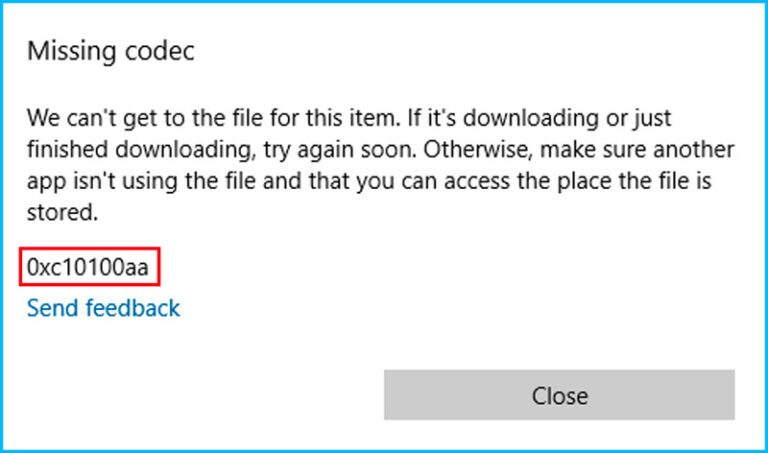
En este blog, aprenderás todo lo necesario para solucionar el error de video 0xc10100aa en Windows 10/11, para que puedas volver a disfrutar de tus videos sin problemas.


* Free version of this program only previews repaired videos.
¿Qué causa el código de error de reproducción de video 0xc10100aa?
Si te preguntas por qué tu reproductor multimedia muestra el error “0xc10100aa” (no se puede reproducir), ¡no te preocupes! Aquí encontrarás las causas más comunes de este problema.
- Formato de archivo de video no compatible: es posible que tu reproductor multimedia no sea compatible con el formato de archivo que intentas reproducir.
- Archivo de video dañado: El archivo de video está parcialmente descargado o dañado.
- Códecs del sistema dañados: Los códecs dañados o faltantes pueden impedir que el reproductor multimedia reproduzca el video.
- Reproductor multimedia o controladores obsoletos: Es posible que una versión antigua de su reproductor de video no admita formatos de video más recientes.
- Interferencia de malware o virus: Un virus podría haber dañado el archivo o afectado los servicios de reproducción multimedia.
Recomendado: Usar Reparación de Video para corregir el error 0xc10100aa “No se puede reproducir”.
Este error puede aparecer incluso si el archivo de video está dañado; en tal caso, se recomienda probar la Video Reparar Herramienta. Este excelente software de reparación no solo corrige el error 0xc10100aa, sino que también repara todo tipo de archivos de video dañados o inaccesibles desde dispositivos de almacenamiento.
Además, es compatible con varios formatos de archivo de video como MP4, AVI, FLV, F4V, MTS, WMV, AVCHD, MPEG, etc. Descarga este programa y repara archivos de video corruptos con éxito.


* Free version of this program only previews repaired videos.
Pasos para usar esta herramienta:
Paso 1: descargue, instale e lanzamiento el software de reparación de video en su sistema. Haga clic en 'Agregar archivos' para agregar archivos de video corruptos.

Paso 2: haga clic en el botón 'Reparar' para comenzar el proceso de reparación. Esto comienza a reparar sus archivos de video agregados uno por uno.

Paso 3: puede hacer clic en 'Vista previa' para obtener una vista previa del archivo de video reparado dentro del software y hacer clic en el botón 'Guardar archivos reparados' para guardar los videos reparados en la ubicación deseada.

¿Cómo solucionar el error de códec faltante (0xc10100aa)? ¿No se puede reproducir?
Sigue las siguientes técnicas efectivas que pueden ayudarte a resolver este error fácilmente.
Método 1: Instalar los códecs necesarios
El error se produce principalmente debido a la falta de códecs de video o a la incompatibilidad de los mismos. Por lo tanto, se recomienda instalar los códecs necesarios para corregir el formato de archivo de video no compatible y reproducir el video. Instala un paquete de códecs confiable como K-Lite Codec Pack. Si esta solución falla, prueba las demás.
Método 2: Actualizar la aplicación del reproductor multimedia
Actualizar la aplicación del reproductor multimedia siempre es recomendable, ya que ayuda a corregir errores. Por lo tanto, antes de desinstalarla y reinstalarla, es fundamental comprobar las actualizaciones disponibles.
Si usas Windows Media Player, sigue estos pasos para actualizarlo. Si usas la aplicación Películas y TV, sigue estos pasos:
- Abre Microsoft Store.
- Busca Películas y TV >> haz clic en la opción Actualizar si está disponible. Espera a que finalice el proceso.
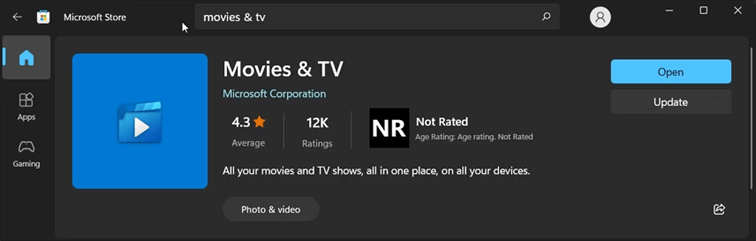
- Por último, abre la aplicación Películas y TV y comprueba si el error de reproducción de vídeo 0xc10100aa de Windows 10 se ha solucionado.
Lea también: Cómo solucionar el error 0xc10100be “No se puede reproducir el vídeo” [Guía útil]
Método 3: Actualizar el controlador de vídeo
Los controladores de vídeo desactualizados también pueden provocar el código de error 0xc10100aa en Windows. Intente actualizar los controladores de vídeo para solucionarlo.
- Presione las teclas Windows + X >> haga clic en Administrador de dispositivos.
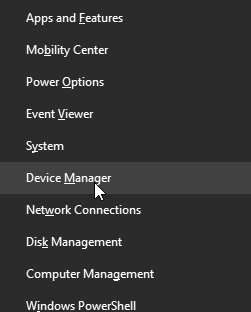
- En el Administrador de dispositivos >> haga clic en Adaptadores de pantalla.
- Para actualizar la tarjeta gráfica instalada, haga clic derecho sobre ella y seleccione Actualizar controlador.
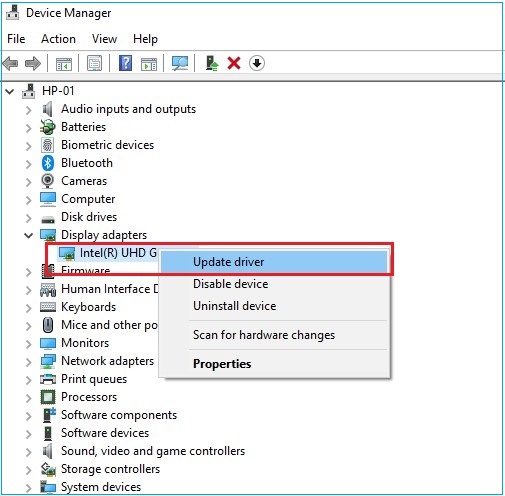
- Seleccione la opción “Buscar controladores automáticamente” para continuar.
- Finalmente, el Administrador de dispositivos descargará e instalará los controladores automáticamente.
Método 4: Solucionar el error de códec faltante (0xc10100aa) al convertir el formato de video
Convertir el formato de video es una excelente manera de solucionar eficazmente estos errores de reproducción. Para que tu video vuelva a reproducirse, puedes usar el reproductor multimedia VLC y convertir el archivo sin problemas.
- Instala VLC Player en tu PC.
- Ábrelo y ve al menú Multimedia >> haz clic en Convertir/Guardar.
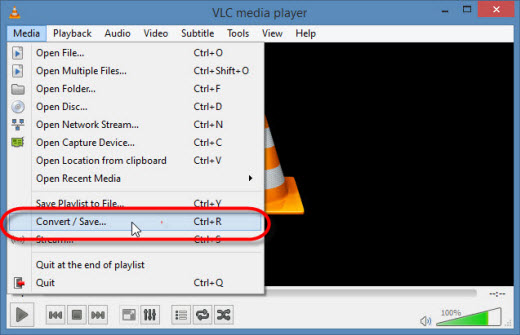
- Luego, selecciona el botón Agregar >> elige el formato deseado.
- Ahora, haz clic en el menú desplegable Convertir en Configuración.
- Selecciona el formato de video al que necesitas convertir.
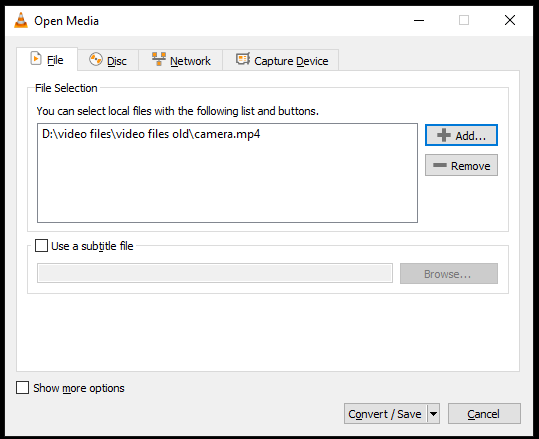
- Haz clic en Iniciar para iniciar el proceso.
Método 5: Restablecer la aplicación Películas y TV
Si usas la aplicación Películas y TV, ¡enhorabuena! Puedes usar su función integrada para solucionar problemas temporales. Considera restablecer la aplicación para solucionar el problema.
- Presiona las teclas Windows + I para abrir Configuración.
- Ve a la pestaña Aplicaciones >> haz clic en Aplicaciones y funciones.
- Cuando se abra la lista de aplicaciones, busca la app Películas y TV.
- Ahora, haz clic en el menú de 3 puntos >> selecciona Opciones avanzadas.
- Luego, desplázate hacia abajo y localiza la sección Restablecer >> haz clic en
- Una vez finalizado el proceso, reinicia la app Películas y TV y comprueba si el error persiste.
Método 6: Usa otro reproductor de vídeo
Incluso después de probar todos los trucos anteriores, si tu archivo de vídeo sigue sin poder reproducirse y muestra el código de error 0xc10100aa, prueba a instalar otro reproductor multimedia. Puedes usar reproductores de vídeo conocidos como VLC Media Player, Kodi, GOMplayer, etc., y disfrutar de tus películas favoritas.
Lee también: 10 maneras infalibles de solucionar el error 0xc10100bf: Este archivo no se puede reproducir
Preguntas frecuentes:
¿Cómo solucionar el error ‘No se pudo reproducir el archivo multimedia al cargar’?
Para solucionar el error ‘No se pudo reproducir el archivo multimedia’, siga estos consejos:
- Intente reproducir el video en modo incógnito.
- Desactive las extensiones del navegador.
- Elimine el historial, las cookies y la caché del navegador.
- Use la herramienta de reparación de video.
¿Por qué mi reproductor multimedia no reproduce videos?
Los problemas de reproducción de video en el reproductor multimedia ocurren por varias razones, como archivos de video corruptos, códecs faltantes, formatos de archivo incompatibles o errores del software del reproductor.
¿Cómo solucionar el error de códec en el reproductor multimedia?
Para resolver el error de códec en el reproductor multimedia, siga estos pasos:
- Verifique la compatibilidad del archivo de video con el reproductor multimedia.
- Compruebe si hay códecs corruptos u obsoletos.
- Obtenga las últimas actualizaciones de Windows.
¿Cuál es el mejor códec para MP4?
H.264 es uno de los mejores y más probados códecs para MP4.
¿Cómo soluciono que este video no se pueda reproducir?
Puede solucionar este error de reproducción de video siguiendo estas soluciones alternativas:
- Verifique la conexión a Internet.
- Cambiar el formato de video.
- Ajustar la calidad del video.
- Borrar la caché del navegador.
- Desactivar las extensiones de Chrome.
En resumen
El error de video (0xc10100aa) “No se puede reproducir” puede ser un fastidio, pero solucionarlo es bastante fácil. Independientemente de las razones, después de leer esta publicación, podrás solucionar fácilmente este problema y disfrutar de tu película favorita.
Sin embargo, si quieres una solución inmediata, te recomendamos probar la Video reparación herramienta en lugar de los manuales mencionados anteriormente.
¡Espero que esta publicación te haya sido útil!


Taposhi is an expert technical writer with 5+ years of experience. Her in-depth knowledge about data recovery and fascination to explore new DIY tools & technologies have helped many. She has a great interest in photography and loves to share photography tips and tricks with others.